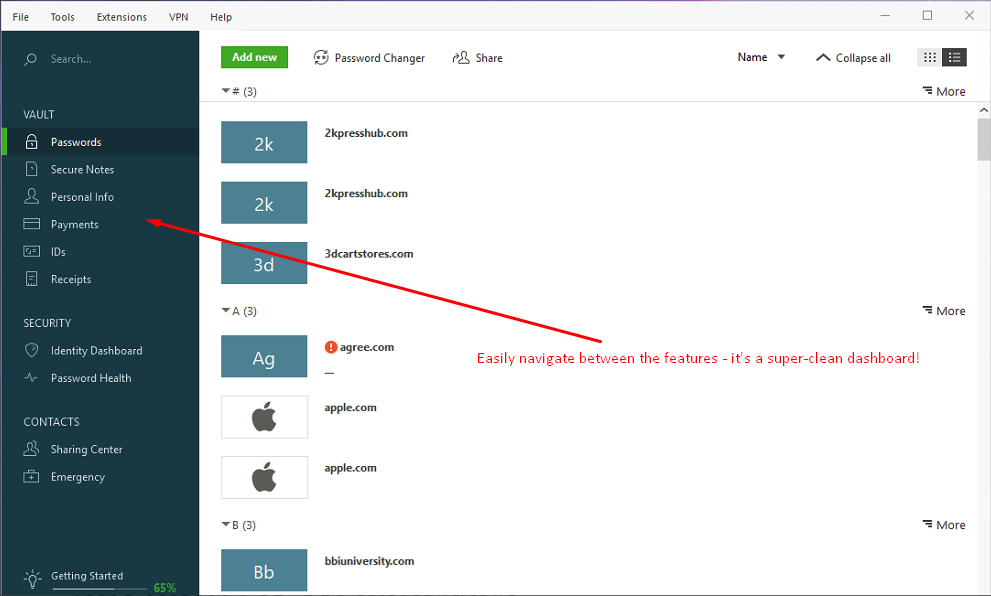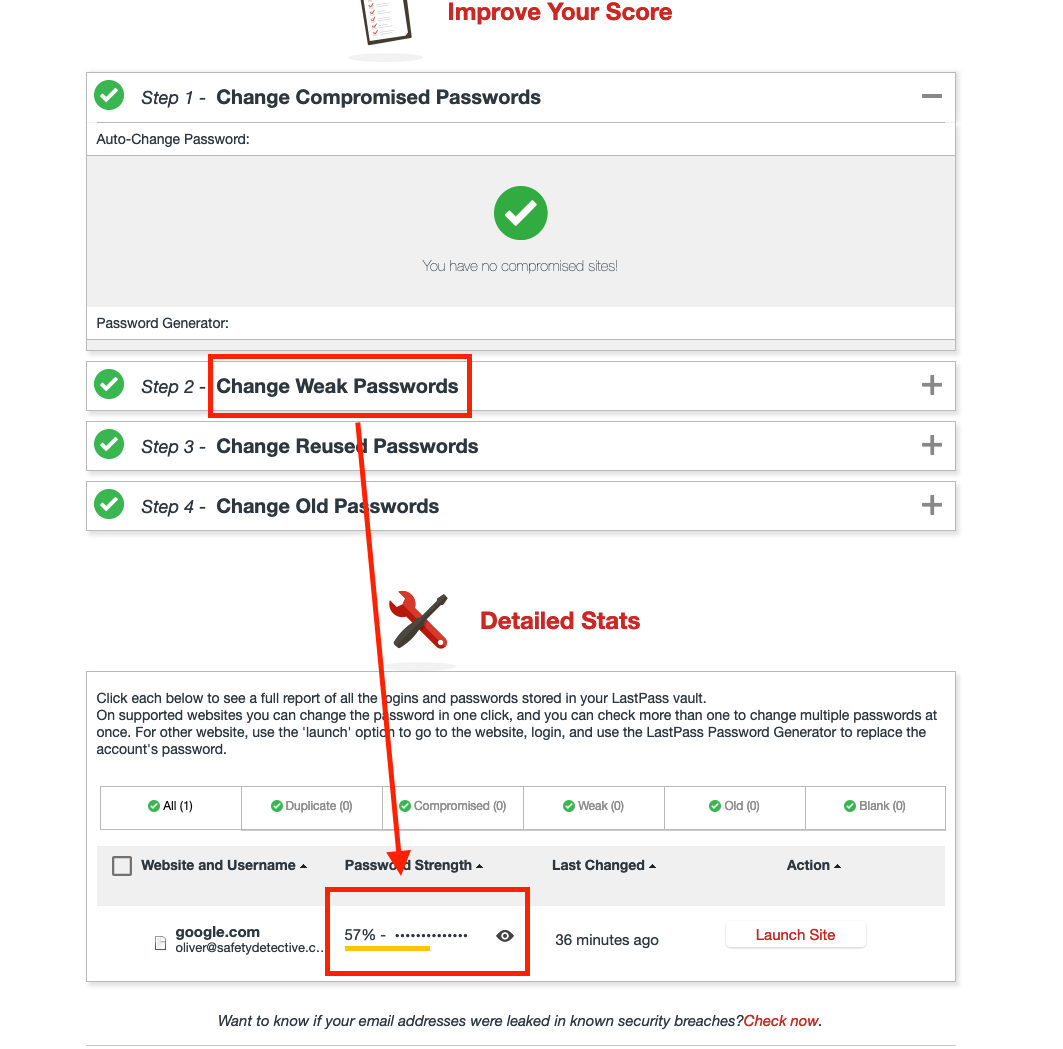A Linux nem éppen felhasználóbarát – csak a legnagyobb kockafejek tudnak rajta jól eligazodni. Akik még arra is képesek, hogy saját Linux-disztrót készítsenek maguknak, minden bizonnyal kiemelten fontosnak tartják az online magánszféra megőrzését – ezért tudni akarják, hogy miből állnak az általuk használt szoftverek.
Épp ezért nagyon fontos, hogy a Linux-os jelszókezelőnket kellő megfontoltsággal válasszuk ki: a nagy igényű felhasználóknak nem mindegy, hogy melyiket használják. Lehetőleg legyenek ingyenesek, nyílt forráskódúak, mindemellett rendelkezzenek automatikus kitöltéssel, az iparágban alapszintűnek számító titkosítással és kétlépcsős hitelesítéssel.
A biztonságtechnikai piac legnagyobb nevű és legnépszerűbb jelszókezelőit, illetve a Linux-közösség legkedveltebb programjait áttekintve hoztuk létre az alábbi toplistát, hogy ne Önnek kelljen a több tucat program között keresgélnie. Ebben a rövid, átlátható listában megtalálja a legjobb Linux-os jelszókezelő programokat.
2024 legjobb jelszókezelői Linux-ra
Ha szeretne többet megtudni a jelszókezelőkről és a kapcsolódó funkciókról, kattintson ide.
Hogyan értékeltük 2024 legjobb Linux-os jelszókezelőit?
Több tucat jelszókezelő létezik Linux-ra, azonban hogyan tudjuk kiválasztani közülük a legjobbakat? Nos, mi az alábbi szempontokat vettük figyelembe az egyes programok vizsgálata során:
- Funkciókészlet: Milyen funkciókat nyújtanak? Ezekből mennyi érhető el ingyenesen, illetve mennyi fizetős?
- Biztonság: Megfelelő biztonságot nyújt a jelszókezelő? Ha igen, milyen módszerekkel?
- Árképzés: A jelszókezelőknek is vannak különböző csomagjaik és árszintjeik. Egyes programok és csomagok jobb ár-érték aránnyal rendelkeznek, azonban fontos tisztában lenni tudásukkal és árukkal.
1. Dashlane – Legjobb ingyenes csomag
Ezért tetszett nekünk
A Dashlane népszerű felhőalapú jelszókezelő, mellyel bármely eszközünkön elérhetővé tehetjük bejelentkezési adatainkat. Számos versenytársához hasonlóan a Dashlane is rendelkezik többek között automatikus kitöltéssel, jelszógenerátorral és kétlépcsős hitelesítéssel. Remek program ez, ingyenes változatban akár 50 jelszó tárolása is megoldható vele, a fizetős csomagok pedig igencsak olcsók.
Fontos tudnivalók
Fontos szempont, hogy a Dashlane csak a Google Chrome, Mozilla Firefox, illetve a Microsoft Edge böngészőkkel működik Linux alatt – még nem várható el tőle, hogy bármilyen kevésbé ismert böngészővel működjön, viszont a fejlesztők folyamatosan dolgoznak rajta.
Hogyan működik?
Csak látogassuk meg a Dashlane letöltési oldalát, majd ott válasszuk ki az éppen használt böngészőhöz való bővítményt. Végül jelentkezzünk be mesterjelszóval, ezt követően elkezdhetjük jelszavaink és bejelentkezéseink kezelését.
2. LastPass – Legkönnyebben telepíthető
Ezért tetszett nekünk
A Dashlane-hoz hasonló módon a LastPass is egy webes platformra épülő jelszókezelő. Linux-on ez az egyik leghatékonyabb program, amely kiváló automatikus kitöltéssel, jelszóerősség-felügyelettel, AES-256 titkosítással és kezdésnek kiválóan használható ingyenes csomaggal rendelkezik. Emellett a prémium változat is nagyszerű.
Fontos tudnivalók
A Linux-felhasználók az átlaghoz képest jobban ragaszkodnak a nyílt forráskódú és ingyenes szoftverekhez. Habár a LastPass rendelkezik ingyenes megoldással, az egyrészt nem is nyílt forráskódú, másrészt hagyományos webalkalmazásra hasonlít. Habár teljesen biztonságos programról van szó, ha az előbb említett, minden programot alaposan átvizsgáló Linux-felhasználók közé tartozunk, akkor érdemes lehet kicsit kutakodni használata előtt.
Hogyan működik?
A LastPass kiváló választás egyszerű telepítésének okán: csak telepítsük fel a bővítményt és importáljuk jelszavainkat. Inenntől fogva teljesen biztonságosan böngészhetünk, jelszavaink védve lesznek.
3. RoboForm – Legnagyobb tudású böngésző-bővítmény
Ezért tetszett nekünk
A RoboForm nem véletlenül szerepel előkelő helyen szinte az összes jelszókezelős toplistán: rengeteg hasznos funkciót nyújt kezdőknek és haladóknak egyaránt. Ráadásul ingyenes csomagjával nagyszerű kipróbálási lehetőséget kapunk a számos extra funkciót nyújtó, kedvező árú prémium csomagok megvásárlása előtt.
Fontos tudnivalók
Mivel Linux-os gépen vagyunk, a Dashlane-hez hasonlóan a Roboform esetében is csak a böngészőbe épülő bővítménnyel tudjuk használni a programot. Viszont ez nem jelenti azt is, hogy korlátozottan vehetjük csak igénybe a programot: a jelszógenerátort, a tárolót és társait szinte kivétel nélkül elérhetjük a bővítménnyel is.
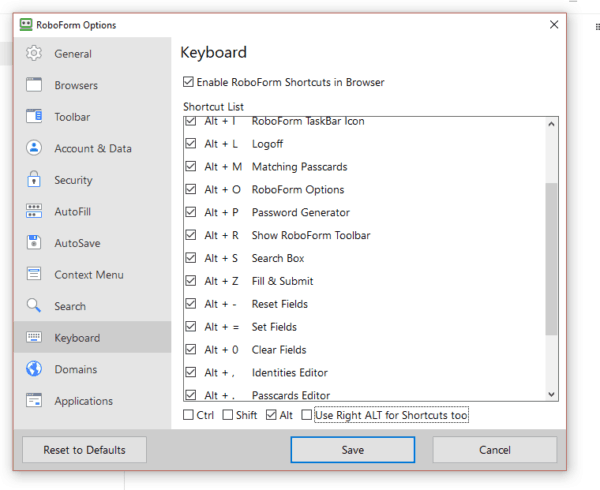
Hogyan működik?
Mivel Linux-on nem támogatott a RoboForm asztali alkalmazása, elég csak a böngészőnknek megfelelő bővítményt letöltenünk és használnunk. Ha más eszközön is használtuk már a RoboForm-ot, megkapjuk az importálás lehetőségét.
4. Bitwarden – Kiváló nyílt forráskódú megoldás
Ezért tetszett nekünk
A Bitwarden egy teljesen ingyenes, nyílt forráskódú jelszókezelő, így ideális választás szinte bárkinek, aki Linux-ot használ. Kiemelkedik a többi jelszókezelő közül azzal, hogy Linux-on is használható az asztali alkalmazása, de emellett a bővítmény is remek. Ebben a jelszavakon túl bankkártya-adatok, identitások és egyebek tárolhatók.
Fontos tudnivalók
Habár a legtöbb hasznos funkciója (például a kétlépcsős hitelesítés, a korlátlan tárhely valamint a jelszógenerátor) ingyenesek, itt is megtalálható a prémium csomag, melyet évente fizethetünk, igen kedvező áron. Ebben többek között megtaláljuk a harmadik felektől származó hitelesítők támogatását is, vagyis például a YubiKey-jel is használható lesz, emellett elsőbbségi ügyféltámogatást is kaphatunk.
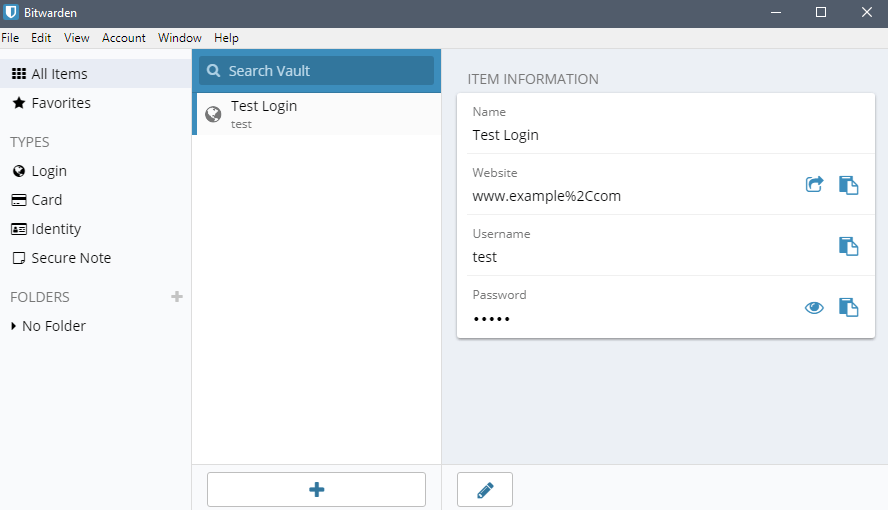
Hogyan működik?
A Bitwarden hihetetlenül egyszerűen letölthető – csak látogassuk meg a Bitwarden weboldalt, töltsük le a jelszókezelőt, majd állítsunk be mindent magunknak. Ráadásul a bővítménye rengeteg böngészőt támogat: Chrome, Firefox, Opera, Edge, Safari, Vivaldi, Brave, sőt még a Tor Browser is kompatibilis vele, így ez a legsokoldalúbb jelszókezelő a listánkon.
5. KeePass – Kinézetben nosztalgikus
Ezért tetszett nekünk
A Bitwarden-hez hasonlóan a KeePass is egy ingyenes jelszókezelő. Bár eredetileg Windows-ra írták, már többek között Linux-on is elérhető. Helyben titkosítja adatainkat, így azokhoz mások nem férhetnek hozzá. Emellett nyílt forráskódú a program – vagyis jó pár ember áttekintette már a forráskódot, és pontosan tudják, hogy mit csinál a szoftver.
A böngészőbe épülő bővítményt Safari, Chrome, Firefox, Opera, valamint Internet Explorer, böngészőkkel használhatjuk, melyekben AES-256 titkosítást nyújt. Emellett megkapjuk a jelszókezelők legtöbb alapfunkcióját: jelszógenerátor, automatikus kitöltés és beviteli megjegyzések egyaránt elérhetők benne.
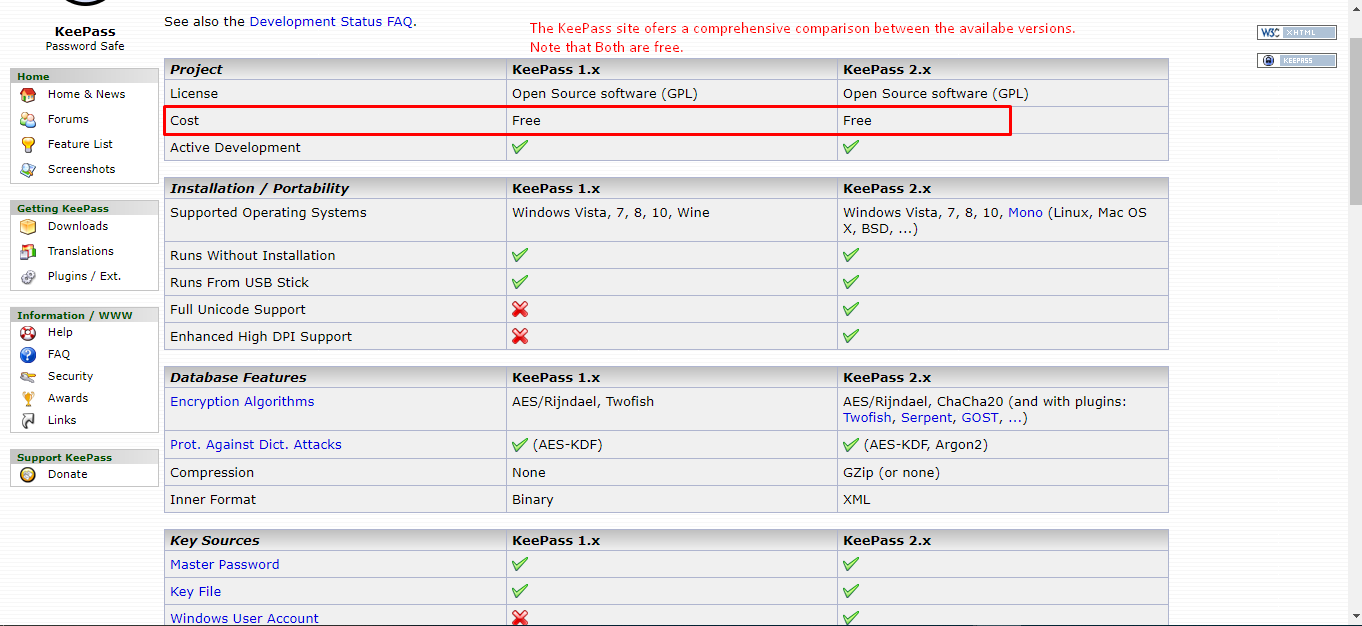
Fontos tudnivalók
Bár a KeePass jó pár hasznos funkcióval rendelkezik, ingyenes, és Linux-os asztali programot is nyújt, a kezelőfelülete nem épp a legszebb: a korai 2000-res éveket, pontosabban a Windows XP kinézetét idézi fel bennünk. A ronda kinézete ellen teljesen jól használható a program, melynek kinézete a régi dolgok kedvelőinek még be is jöhet.
Hogyan működik?
A KeePass-t a hivatalos weboldalról szerezhetjük be, méghozzá ingyenesen, így nem kell fizetési adatokat vagy hasonlókat megadnunk használatához. Csak gyorsan letöltjük, beállítjuk a mesterjelszót, majd élvezzük a titkosított jelszókezelő előnyeit.
Mitől lesz egy Linux-os jelszókezelő az egyik legjobb 2024-ben?
Fontos megjegyezni, hogy a Linux természetéből adódóan nem minden szoftver képes azt natívan támogatni. Ezért van az, hogy egyes fentebb említett jelszókezelők kizárólag Chrome-ben, Firefox-ban meg esetleg 1-2 másik böngészőben használhatók Linux alatt. Ez azonban nem jelenti azt, hogy ezek alkalmatlanok Linux alatti használatra – mindössze annyi van ezeknél, hogy csak böngészőn belül használhatjuk őket.
Vannak azonban a Linux-ot natívan támogató jelszókezelők is, ezeket mindjárt ismertetjük, viszont előtte érdemes áttekinteni általánosságban a jelszókezelők leghasznosabb funkcióit.
A legjobb jelszókezelők alapfunkciói
Ha jelszókezelőt keresünk Linux-ra, akkor az legalább az alábbi funkciókat tudja:
- Mesterjelszó: Biztonsági okokból kötelező, hogy tudjon mesterjelszót használni. Ezt írjunk be a jelszókezelőbe bejelentkezve, és ha ezt nem tudja a kiválasztott program, az nagy biztonsági kockázatot jelenthet.
- Automatikus kitöltés: ez az, amit a neve sejtet: automatikusan kitölti az űrlapmezőket, ha szükségünk van rájuk. Például amikor bejelentkezünk eszközünkön a Netflix-be, akkor a jelszókezelő automatikusan kitöltheti a bejelentkezési adatokat helyettünk.
- Automatikus jelszó-elfogás: ez kicsit ellentéte az előbbinek. Az automatikus jelszóelfogás annyit tesz, hogy új felhasználónév-jelszó párosok bevitelekor a jelszókezelő eltárolja azt saját adatbázisában, hogy legközelebb beírhassa helyettünk.
A jelszókezelők haladóbb funkciói
Ennyit az alapokról, a Linux-os jelszókezelőknél érdemes az alábbi extrákat is számításba venni:
- Nyílt forráskódú: Habár ez nem feltétlenül létfontosságú jellemző, a nyílt forráskódú jelszókezelő lehet a legjobb választás. Ez azt jelenti, hogy bárki átnézheti a program forráskódját abból a célból, hogy gyanús dolgokat vagy problémákat keressen a kódban. Ha egy fejlesztő nyílttá teszi a program forráskódját, akkor lényegében kijelenti, hogy nincsen rejtegetnivalója.
- Böngészőbe épülő bővítmény: Hol használunk leginkább jelszavakat? Hát a böngészőben! Ezért nagyon fontos, hogy a kiválasztott jelszókezelő rendelkezzen egy közvetlenül a böngészőbe épülő bővítménnyel, hogy minden funkcióját elérhessük onnan, ezzel nagyobb fokú biztonságot és kényelmet biztosítva számunkra.